Page 1
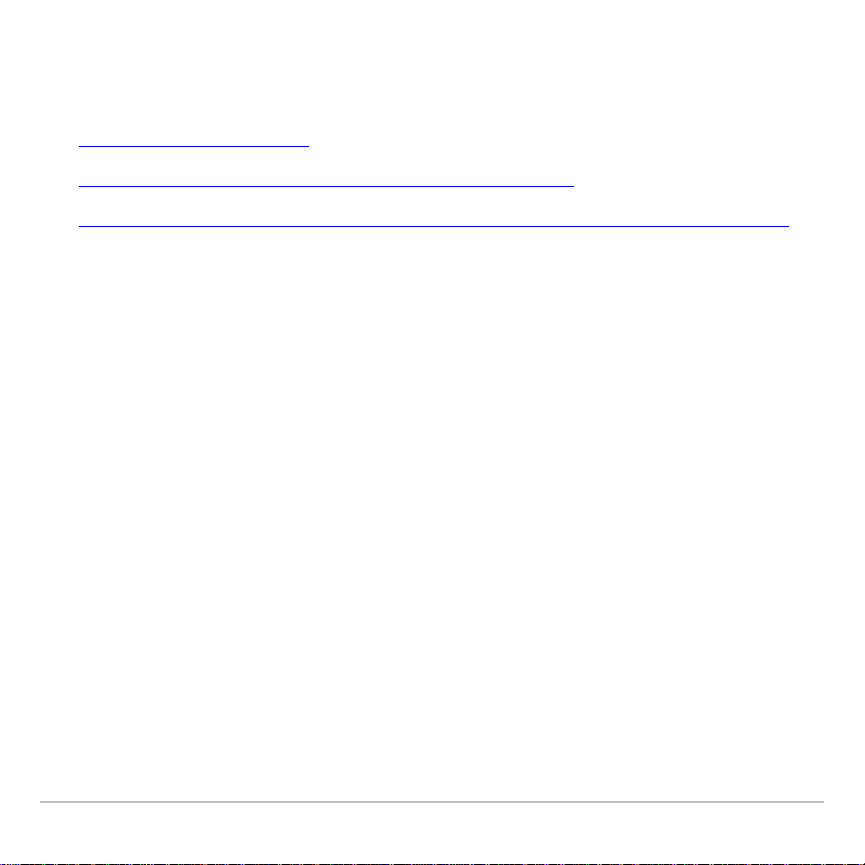
Oplysninger om TI grafregnersoftware og -lokalisering
• TI grafregnersoftware
• Installationsvejledning til TI grafregnersoftware
• Lokaliseringsvejledning — TI-83 Plus eller TI-83 Plus Silver Edition
TI grafregnersoftware
Operativsystemet (OS) — OS er den software, der styrer TI grafregneren.
OS kan opgraderes ved at downloade den aktuelle version.
TI grafregnersoftware applikation (App) — En App er en specialiseret
software, for eksempel CellSheet App'en, der kan installeres og køres på
en TI grafregner.
Gratis software — Du kan få gratis software, herunder OS-
opgraderinger og sproglokaliserings-Apps, ved at kopiere softwaren til
din computer fra Internettet, en CD eller en diskette. Du kan også sende
gratis software mellem TI grafregnere.
Localizer © 2001, 2002 Texas Instruments 1
Page 2
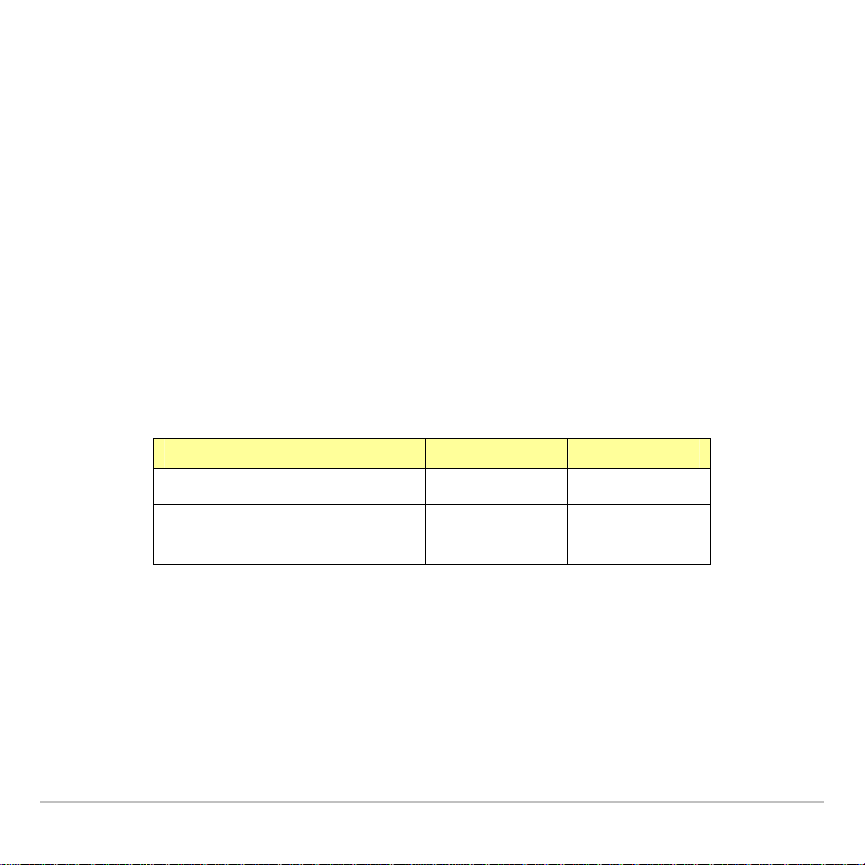
Købe-Apps — Når du køber en App, medfølger en unik kode (et
certifikat), der tillader dig at installere App'en på netop din TI grafregner
og ingen andre.
Bemærk: Et certificate (certifikat) installeres automatisk på TI grafregneren,
når du installerer den købte App. Hvis du fjerner App'en, bliver certifikatet og
gør det muligt at gen--installereApp'en senere.
Fil- navne
Med denne tabel kan du identificere og styre dine TI softwarefiler til
grafregneren. Filtypenavnene identificerer TI grafregnertypen og
softwaretypen — OS eller App.
TI grafregner OS-filer App-filer
TI-73 *.73u *.73k
TI-83 Plus og
TI-83 Plus Si l ver E dit ion
Localizer © 2001, 2002 Texas Instruments 2
*.8xu *.8xk
Page 3
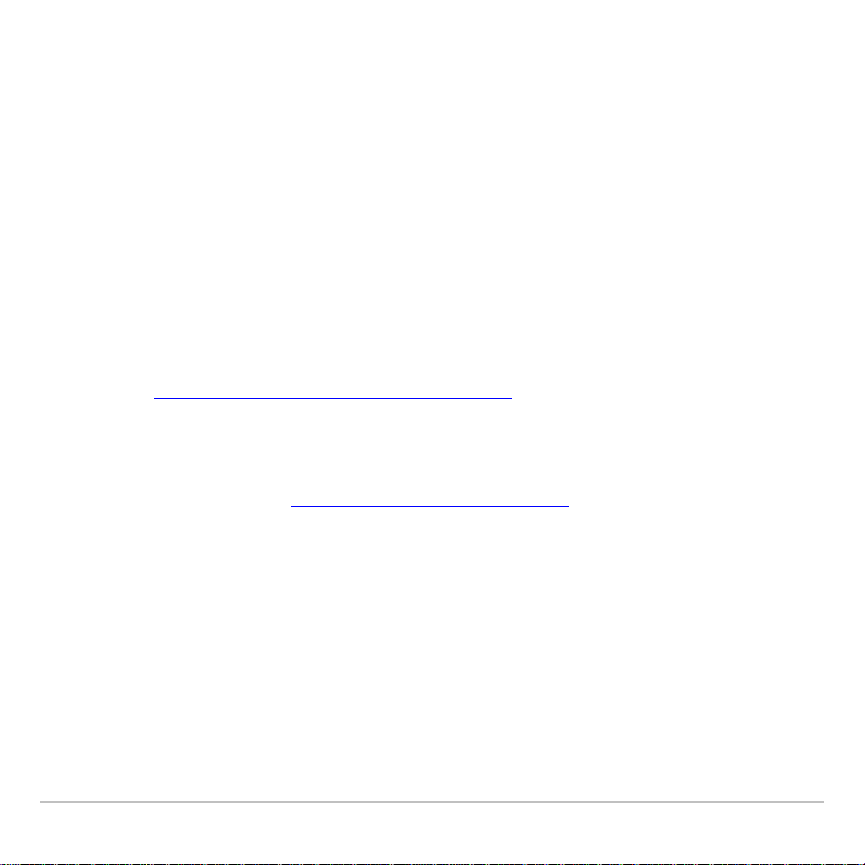
Installationsvejledning til TI grafregnersoftware
Vi anbefaler at udskrive disse instruktioner og henviser til dem under
opgradering af operativsystemet (OS) eller installationer af
graftegningssoftwareapplikationer (Apps).
Du skal bruge den sidste version af enten TI Connect™ eller
TI-GRAPH LINK™ -softwaren og et TI-GRAPH LINK™-kabel fra
computer til enhed.
De nyeste versioner af TI Connect™ og TI-GRAPH LINK™-softwaren
findes på: education.ti.com/softwareupdates. Vælg linket til
opkoblingssoftware (Connectivity Software).
Hvis du skal bruge et TI-GRAPH LINK-computer-til-enhed-kabel, skal du
besøge TI's Web-sted: education.ti.com/graphlink.
Localizer © 2001, 2002 Texas Instruments 3
Page 4
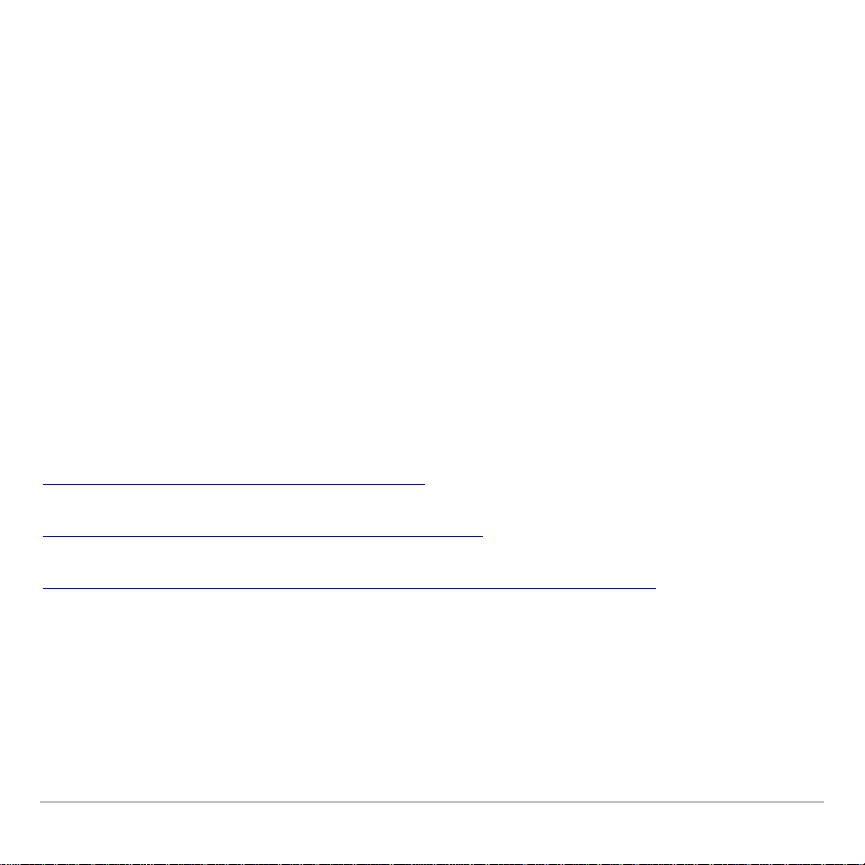
Vigtigt — Læs dette, før du begynder
• Opgradering af OS sletter alt i RAM'en (Random Access
Memory). Du skal eventuelt sikkerhedskopiere ved hjælp af
TI Connect eller TI-GRAPH LINK-softwaren, før du opgraderer OS.
• Sæt nye batterier i TI grafregneren, før du påbegynder en
opgrader ing a f OS. Forsøg ikke at opgradere OS eller installere en
App, hvis der vises en meddelelse om opbrugte batterier på TI
grafregneren.
• Fjern ikke TI-GRAPH LINK-kablet fra hverken computeren eller TI
grafregneren under en opgradering af OS eller installation af en
App. Afbryd aldrig en OS-opgradering eller installation af en App.
Vælg den vejledning, der passer til din software og computertype.
TI Connect™ Software—Windows®
TI-GRAPH LINK™ Software—Windows®
TI Connect eller TI-GRAPH LINK Software — Macintosh
Localizer © 2001, 2002 Texas Instruments 4
®
Page 5

TI Connect™ Software — Windows®
Vigtigt: Installer TI Connect-softwaren, før du kobler TI-GRAPH LINK
USB-kablet (sølvfarvet) til computeren.
1. Download OS- eller App- softwarefilen og gem den i en mappe på
computeren. Husk placeringen af den gemte fil.
2. Forbind TI-GRAPH LINK-kablet mellem computeren og TI
grafregneren.
3. Find den OS- eller App softwarefil, som du vil installere på TI
grafregneren, med Windows Explorer.
4. Tilpas størrelsen af Explorer-vinduet, så du kan se både TI
grafregnersoftwarefilen og TI Connect-ikonet på computerens
skrivebord.
5. Træk TI grafregnersoftwarefilen og slip den på TI Connect-ikonet.
Overførselsstatus vises, mens filen sendes til TI grafregneren.
Localizer © 2001, 2002 Texas Instruments 5
Page 6

TI-GRAPH LINK™ software — Windows®
1. Download OS eller App-softwarefilen og gem den i en mappe på
computeren. Husk placeringen af den gemte fil.
2. Forbind TI-GRAPH LINK-kablet mellem computeren og TI
grafregneren.
3. Start TI-GRAPH LINK-softwaren.
4. Vælg Link > Send Flash Software > Applications and
Certificates... (eller Operating Systems) i menulinjen. Vinduet
Send Flash Software (eller Upgrade Operating System) vises.
5. Marker det drev og bibliotek, hvor softwarefilen blev gemt.
6. Dobbeltklik på navnet på softwarefilen i feltet File Name.
7. Klik på Add for at kopiere softwarefilnavnet ind i feltet File Selected.
8. Klik på OK. Vinduet Sending viser overførselsstatus, mens filen
sendes til TI grafregneren. Vinduet TI-GRAPH LINK vises,
når installationen er gennemført.
9. Klik på OK for at vende tilbage til TI-GRAPH LINK
hovedskærmbilledet.
Localizer © 2001, 2002 Texas Instruments 6
Page 7

TI Connect eller TI-GRAPH LINK Software — Macintosh®
1. Download OS eller App-softwarefilen og gem den i en mappe på
computeren. Husk gemte fils placering.
2. Forbind computeren og TI-grafregneren med TI-GRAPH LINK-
kablet.
3. Start TI Connect eller TI-GRAPH LINK softwaren til Macintosh.
4. Klik på Connection i menulinjen, og marker din TI grafregnertype.
5. Marker en computerport og klik på Connect. Vinduet for den tidligere
valgte TI grafregner vises.
6. Træk den softwarefi l, du har downloadet, til TI grafregner vinduet.
Vinduet Writing viser overførselsstatus, mens filen sendes til TI
grafregneren. Det opdaterede TI grafregnervindue vises,
når inst allati on e n er fæ r di g.
Localizer © 2001, 2002 Texas Instruments 7
Page 8
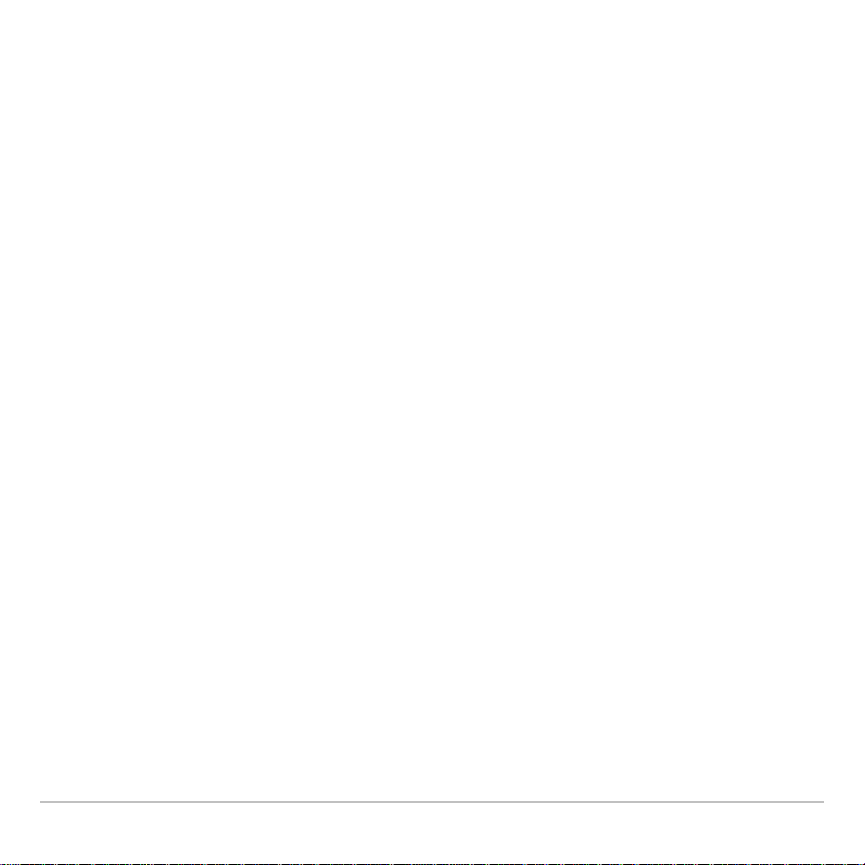
Lokaliseringsvejledning — TI-83 Plus eller TI-83 Plus Silver Edition
Du kan lokalisere TI-83 Plus eller TI-83 Plus Silver Edition, så den viser
menuer, prompte, funktioner og fejlmeddelelser på et andet sprog end
engelsk.
Bemærk: Hvis du vil nulstille værdierne i All RAM eller Arc Vars, ændres
sproget ikke. Men hvis du nulstiller
og sproget bliver engelsk igen.
Apps eller All Memory, slettes sprog-App'en
Localizer © 2001, 2002 Texas Instruments 8
Page 9

Installering af en lokaliserings-App
For at finde den ønskede lokaliserings-App skal du bruge det
mappenavn og filnavn, der vises i nedenstående tabel.
Sprog Mappenavn Filnavn
Tysk deu Ger83f.8xk
Dansk dnk Dan83f.8xk
Spansk esp Spa83f.8xk
Finsk fin Fin83f.8xk
Fransk fra Fra83f.8xk
Italiensk ita Ita83f.8xk
Hollandsk nld Dut83f.8xk
Norsk nor Nor83f.8xk
Portugisisk prt Por83f.8xk
Svensk swe Swe83f.8xk
Lokaliserings-Apps installeres ved at følge TI grafregnersoftwarens
installationsvejledning.
Localizer © 2001, 2002 Texas Instruments 9
Page 10
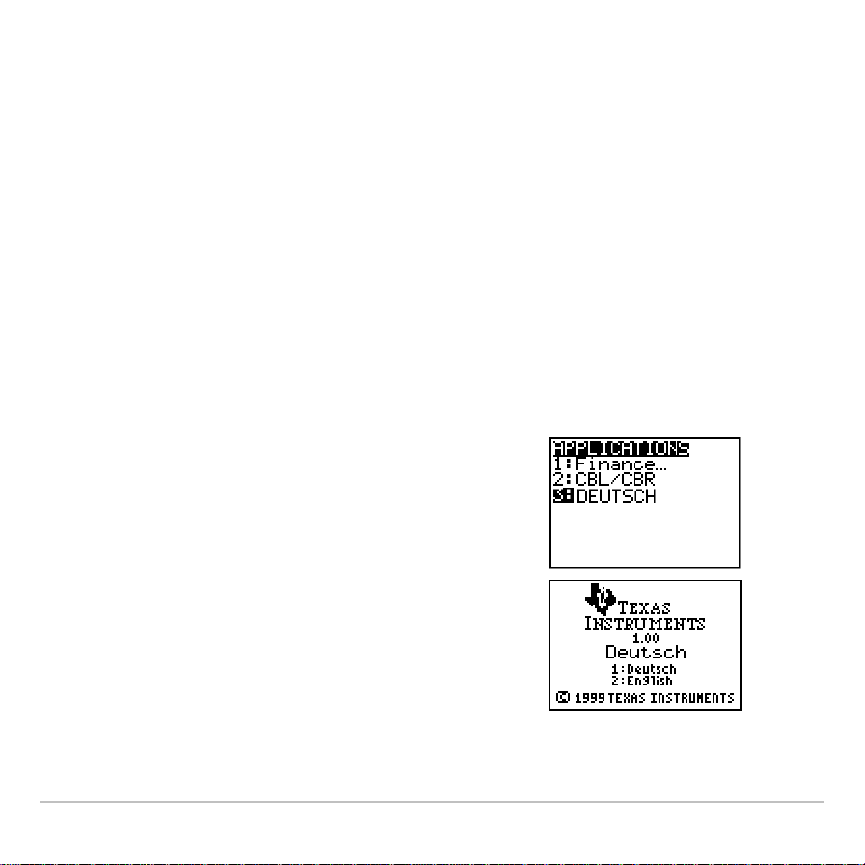
Kørsel af en lokaliserings-App
1. Tryk i TI-83 Plus eller TI-83 Plus Silver Edition på Œ.
Menuen Applications vises.
2. Flyt markøren til det ønskede sprog med } og †, og tryk derefter på
Í.
3. Tryk på 1 for at afslutte lokaliseringen.
Bemærk: Den indbyggede - Finans-App lokaliseres automatisk. CBL/CBR-
App'en og an dr e Ap ps , du har installere t , l okal i seres event u el t ikke.
Tilbage til engelsk
1. Tryk på for at vise menuen
-APPLICATIONS på TI-83 Plus /
TI-83 Plus Silver Edition.
2. Flyt markøren til en sproglokaliserings-}
App † med og, og tryk derefter på
Í.
3. Tryk på 2 for at vælge Engelsk.
Localizer © 2001, 2002 Texas Instruments 10
Page 11
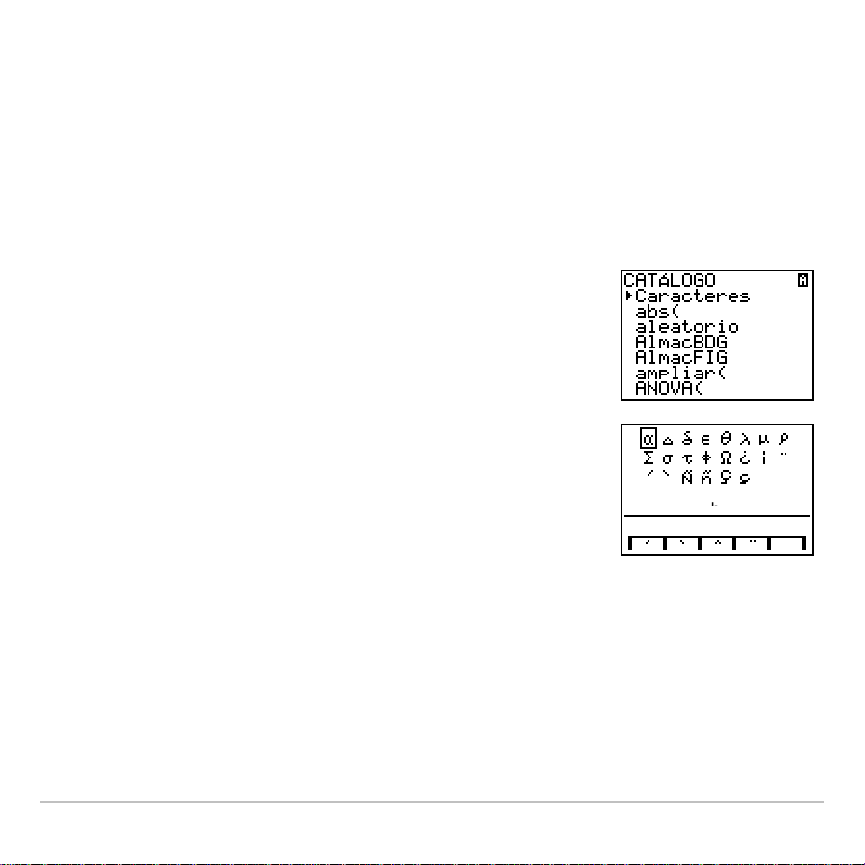
Anvendelse af sættet med specialtegn
He
Efter lokaliseringen føjes et nyt punkt (CHARACTER) til CATALOG- i
TI-83 Plus / TI-83 Plus Silver Edition. Dette punkt giver adgang til
specialtegn og accenttegn til det sprog, du har valgt til lokalisering.
Du kan anvende disse specialtegn og accenttegn til meddelelser og
tekststrenge på displayet, som du vil gemme i en variabel. Du kan dog
ikke anvende dem til variabelnavne.
1. Tryk på y N for at vise CATALOG.
Bemærk: CHARACTER er altid det første punkt i
CATALOG.
2. Tryk på Í for at vise skærmbilledet
CHARACTER. Der vises en ramme omkring det
første specialtegn.
Accenttegnene findes i menuerne nederst i
skærmbilledet.
Bemærk: Norske og svenske sprog-Apps har et
anderledes
Localizer © 2001, 2002 Texas Instruments 11
CHARACTER-sk ærmbillede.
Page 12

3. Du kan:
• Vælge et specialtegn:
a) Tryk på |, ~, †, eller } for at flytte rammen til det
specialtegn, du vil anvende i meddelelsen eller tekststrengen.
b) Tryk på Í for at placere tegnet i redigeringslinjen.
c) Tryk på |, ~, † eller } for at flytte rammen til Done og tryk
derefter på Í for at indsætte redigeringslinjens indhold i
det foregående skærmbillede.
— eller —
• Føje et accenttegn til et tegn:
a) Tryk på funktionstasten (^, _, `, a eller b) lige ved
siden af accenttegnet for at vælge det. ALPHA med store
bogstaver slås automatisk til. Du kan skifte til små bogstaver
ved at trykke på ƒ.
b) Tryk på tasten til det alfategn, du vil sætte accent på, for
eksempel [â] (over ˜). Tegnet vises med accent i
redigeringslinjen.
c) Tryk på |, ~, † eller } for at flytte rammen til Done og tryk
derefter på Í for at indsætte redigeringslinjens indhold i
det foregående skærmbillede.
Localizer © 2001, 2002 Texas Instruments 12
Page 13
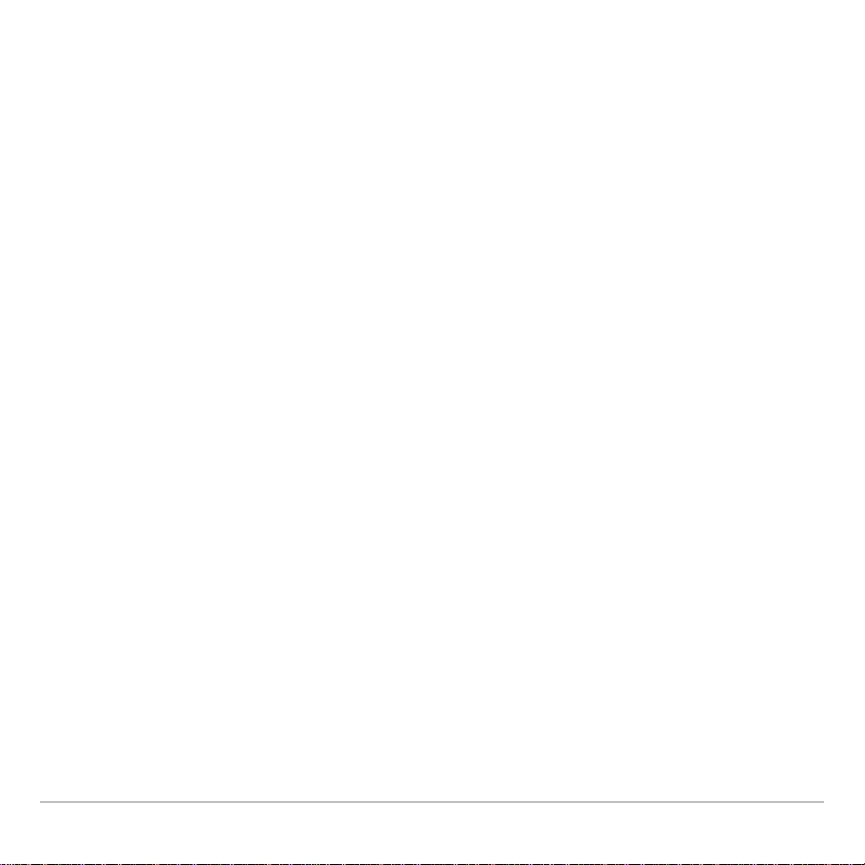
Windows, Macintosh og Adobe Acrobat Reader er registrerede varemærker, der tilhører deres
respektive ejere.
Localizer © 2001, 2002 Texas Instruments 13
